휴대폰 또는 PC에서 줌 프로필 사진을 제거하는 방법

Zoom 프로필 사진을 제거하는 방법과 그 과정에서 발생할 수 있는 문제를 해결하는 방법을 알아보세요. 간단한 단계로 프로필 사진을 클리어하세요.

수년에 걸쳐 전화 및 문자 메시지와 같은 기본 모바일 기능은 개선되고 완벽해졌습니다. 그러나 때때로 일부 오류가 발생할 수 있습니다. 그 중 하나는 "전화를 건 대로 통화를 완료할 수 없습니다." 오류입니다. 일반적으로 시간이 지나면 사라지지만 그렇지 않은 경우에는 어떻게 되나요? 그것에 대해 모두 알아 보겠습니다.

"전화를 건 대로 통화를 완료할 수 없습니다." 문제가 반복적으로 발생하는 데는 여러 가지 이유가 있을 수 있습니다. 전화 네트워크가 과부하되었거나 잘못된 번호로 전화를 걸었을 수 있습니다. 발신자의 현재 모바일 요금제가 종료되었거나 전화를 걸고 있는 번호가 스푸핑된 경우에도 이 오류가 발생할 수 있습니다. 그런데 이것을 극복할 수 있는 방법은 없을까? 계속해서 읽어보세요.
전화를 걸 때 “지금은 통화를 완료할 수 없습니다.”와 같은 오류가 발생했다면 기기에 일시적인 결함이 있을 수 있습니다. 이 경우 전원 버튼을 누른 상태에서 기기를 다시 시작하세요. 이렇게 하면 모든 장치 기능이 다시 시작되고 결함 없는 세션이 생성되기를 바랍니다. 방법은 다음과 같습니다.
1단계: 기기 모델에 따라 아래 단계에 따라 iPhone을 끄세요.
2단계: 그런 다음 전원 아이콘을 끝까지 길게 드래그합니다.

장치 화면이 종료되면 Apple 로고가 나타날 때까지 전원 버튼을 길게 누르십시오. 기기가 다시 시작될 때까지 기다린 후 다시 전화를 걸어보세요.
1단계: 켜기/끄기 메뉴 버튼을 길게 누릅니다.
2단계: 그런 다음 다시 시작을 탭합니다.

장치가 다시 시작되면 필요한 경우 장치 비밀번호나 PIN을 입력하세요. 그런 다음 전화를 걸어 예상대로 작동하는지 확인하세요.
ISD 코드로 전화를 거는 경우 코드에 문제가 있을 수 있습니다. 대부분의 ISD 코드는 +로 시작하고 그 뒤에 코드 또는 00이 옵니다. 그러나 일부 장치에서는 이를 일반 숫자로 해석합니다. 이는 +1123 또는 0023의 원래 번호가 123이 되어 통화가 제대로 연결되지 않을 수 있음을 의미합니다.

이런 경우에는 ISD 코드를 접두어로 붙이지 않고 전화를 걸거나 번호를 누르기 전에 코드를 다시 확인하세요. 또한 지역 번호를 사용하여 전화를 거는 경우 올바른 코드를 사용하고 있는지 확인하세요. 그래도 통화가 연결되지 않으면 다음 섹션으로 이동하세요.
Wi-Fi 통화를 사용하면 Wi-Fi를 사용하여 모바일 네트워크를 강화하고 신호 강도가 매우 낮은 경우에도 전화를 걸 수 있습니다. 따라서 네트워크 불량이나 연결 문제로 인해 '통화를 완료할 수 없습니다' 오류가 발생한 경우 기기에서 Wi-Fi 통화를 활성화해 보세요.
또한 이 기능이 이미 켜져 있으면 비활성화하여 통화가 제대로 작동하는지 확인하세요. Android 기기에서 수행하는 방법은 다음과 같습니다.
1단계: 설정을 엽니다.
2단계: 여기에서 연결을 탭하세요.
3단계: Wi-Fi 통화 토글을 켜서 활성화합니다.

그러면 Android 기기에서 Wi-Fi 통화가 활성화됩니다. 또는 다른 기사를 확인하여 iPhone에서 Wi-Fi 통화를 활성화하는 방법을 알아볼 수도 있습니다 .
"현재 통화를 완료할 수 없습니다." 오류는 네트워크 문제일 수 있으며 장치와 전혀 관련이 없을 가능성이 있습니다. 이를 확인하려면 다른 이동통신사에서 동일한 번호로 전화해 보세요. 통화가 연결되면 현재 네트워크가 과부하되어 제대로 작동하지 않는 것일 수 있습니다. 다시 전화하기 전에 잠시 기다리십시오. 그러나 여전히 문제가 발생하면 다음 해결 방법으로 넘어갑니다.
미리 입력되거나 저장된 연락처를 사용하면 알려진 번호로 전화를 걸기가 더 쉬워지지만 해당 번호로 전화를 걸면 문제가 발생할 수 있습니다. 또한 때로는 단일 연락처에 여러 항목이 있을 수 있으며 각 항목에는 일련의 번호가 있습니다. 이런 일이 발생하면 혼란스럽거나 압도당하고, 잘못된 번호로 전화를 걸고, 전화를 건 대로 통화를 완료할 수 없습니다.' 오류가 발생할 수 있습니다.

이러한 일이 발생하지 않도록 하려면 장치의 연락처 목록으로 이동하여 해당 연락처와 해당 연락처를 삭제하면 됩니다. 그런 다음 장치의 다이얼러에 번호를 수동으로 입력하여 다시 전화해 보세요. 둘 이상의 연락처 삭제 에 대한 자세한 내용은 가이드를 확인하세요 .
특정 번호로 전화할 때 "통화를 완료할 수 없습니다"와 같은 오류 메시지가 반복적으로 표시되는 경우 차단된 연락처에 전화를 걸면 최상의 결과가 나오지 않을 수 있으므로 장치의 차단 목록을 살펴봐야 할 때입니다. 이전에 해당 번호를 차단하고 잊어버렸거나 실수로 차단 아이콘을 탭했을 수도 있습니다.
어느 쪽이든, 장치의 차단 목록을 열면 해당 번호가 차단된 번호가 아님을 확인할 수 있습니다. 차단 목록에 해당 번호가 나타나면 차단을 해제하고 다시 전화해 보세요. Android 기기에서 차단 번호 목록을 열려면 아래 단계를 따르세요.
1단계: 전화 앱을 열고 최근 항목으로 이동합니다.
2단계: 여기에서 점 3개 아이콘을 탭하세요.
3단계: 그런 다음 설정을 탭하세요.

4단계: 통화 설정 메뉴에서 번호 차단을 탭하세요.
5단계: 차단된 번호 목록에서 전화하려는 번호를 찾습니다. 찾으면 앞에 있는 – 아이콘을 탭하세요.
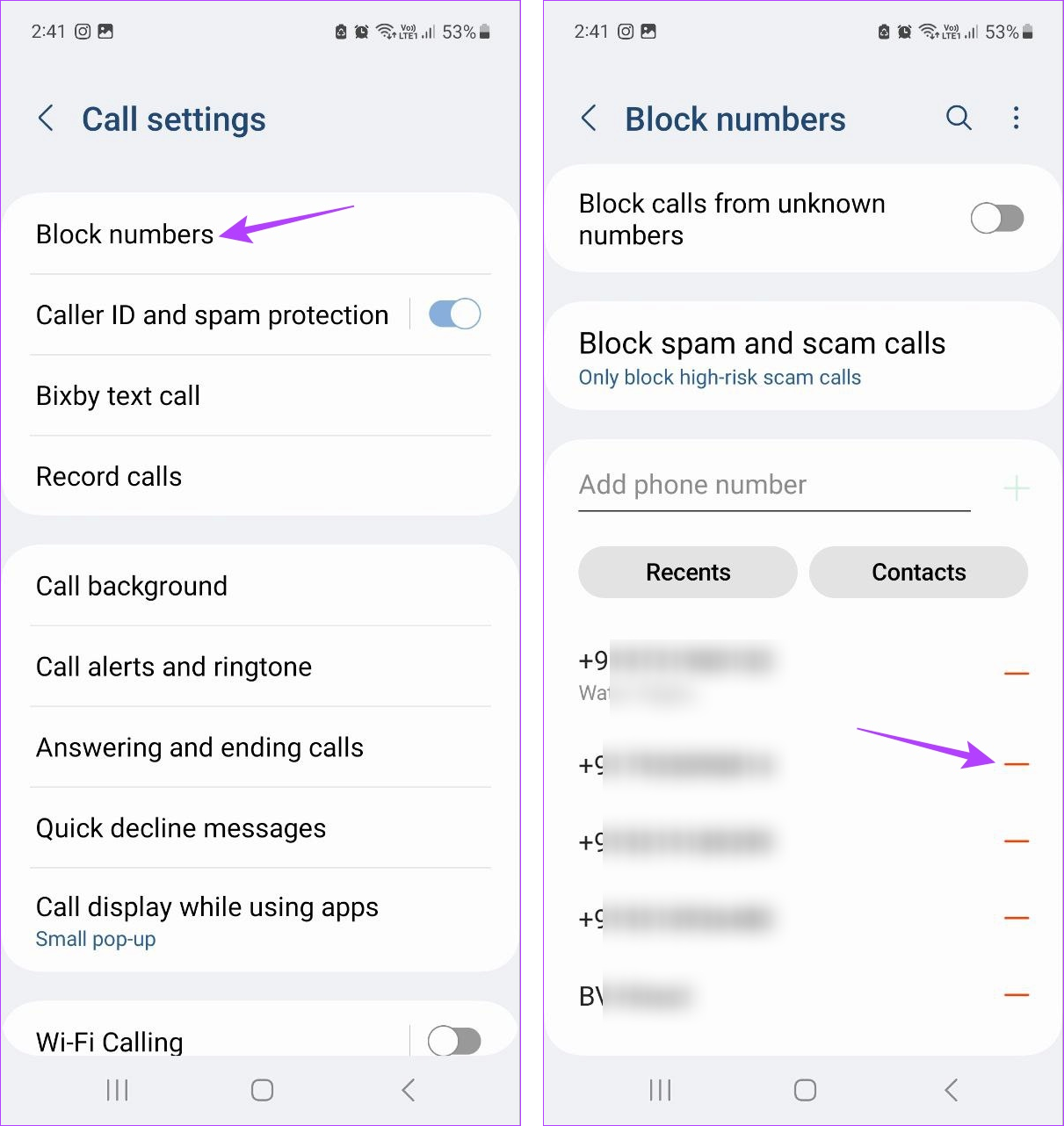
그러면 Android 기기의 차단 목록에서 해당 번호가 즉시 제거됩니다. 마찬가지로 iPhone에서도 차단된 번호를 찾을 수 있습니다 . 일단 번호를 찾으면 차단을 해제하고 통화가 진행되는지 확인하세요.
통화 중에 여전히 문제가 발생하는 경우 서비스 제공업체에 문의하는 것이 도움이 될 수 있습니다. 특정 고객 지원 번호는 무료 통화를 지원합니다. 그러나 전화를 걸 수 없는 경우 해당 웹사이트로 이동하여 지원 페이지를 살펴볼 수도 있습니다.

채팅, 전화, 이메일을 통해 직접 연락할 수도 있습니다. 그런 다음 빠른 해결을 위해 문제를 최대한 자세히 설명하십시오.
1. '발신번호 표시 없음' 번호로 전화가 오면 어떻게 해야 하나요?
"발신번호 표시 없음"이 있는 사람으로부터 전화를 받았다는 것은 그 사람이 자신의 연락처 정보를 귀하와 공유하기를 원하지 않는다는 의미입니다. 이런 경우에는 이동통신사에 연락하여 누가 전화를 걸고 있는지 확인하거나 기기의 스팸 필터를 사용하여 전화를 차단할 수 있습니다. 자세한 내용은 모든 전화기에서 "발신자 번호 표시 없음"이 무엇을 의미하는지 에 대한 가이드를 확인하세요 .
2. 당신을 차단한 번호로 전화를 걸 수 있나요?
아니요, 대부분의 경우 자신을 차단한 번호로 전화를 걸 수 없습니다. 전화를 걸면 벨소리가 한두 번 들리지만 통화가 종료되거나 곧바로 음성 메일로 전환됩니다.
이 기사가 모든 장치에서 전화할 때 "전화를 건 대로 통화를 완료할 수 없습니다." 오류를 해결하는 데 도움이 되었기를 바랍니다. 또한 전화로 누군가를 깨울 수 있는 모든 방법을 설명하는 다른 기사를 확인 하고 친구를 깨울 수 있는 즐거운 시간을 보낼 수도 있습니다.
Zoom 프로필 사진을 제거하는 방법과 그 과정에서 발생할 수 있는 문제를 해결하는 방법을 알아보세요. 간단한 단계로 프로필 사진을 클리어하세요.
Android에서 Google TTS(텍스트 음성 변환)를 변경하는 방법을 단계별로 설명합니다. 음성, 언어, 속도, 피치 설정을 최적화하는 방법을 알아보세요.
Microsoft Teams에서 항상 사용 가능한 상태를 유지하는 방법을 알아보세요. 간단한 단계로 클라이언트와의 원활한 소통을 보장하고, 상태 변경 원리와 설정 방법을 상세히 설명합니다.
Samsung Galaxy Tab S8에서 microSD 카드를 삽입, 제거, 포맷하는 방법을 단계별로 설명합니다. 최적의 microSD 카드 추천 및 스토리지 확장 팁 포함.
슬랙 메시지 삭제 방법을 개별/대량 삭제부터 자동 삭제 설정까지 5가지 방법으로 상세 설명. 삭제 후 복구 가능성, 관리자 권한 설정 등 실무 팁과 통계 자료 포함 가이드
Microsoft Lists의 5가지 주요 기능과 템플릿 활용법을 통해 업무 효율성을 40% 이상 개선하는 방법을 단계별로 설명합니다. Teams/SharePoint 연동 팁과 전문가 추천 워크플로우 제공
트위터에서 민감한 콘텐츠를 보는 방법을 알고 싶으신가요? 이 가이드에서는 웹 및 모바일 앱에서 민감한 콘텐츠를 활성화하는 방법을 단계별로 설명합니다. 트위터 설정을 최적화하는 방법을 알아보세요!
WhatsApp 사기를 피하는 방법을 알아보세요. 최신 소셜 미디어 사기 유형과 예방 팁을 확인하여 개인 정보를 안전하게 보호하세요.
OneDrive에서 "바로 가기를 이동할 수 없음" 오류를 해결하는 방법을 알아보세요. 파일 삭제, PC 연결 해제, 앱 업데이트, 재설정 등 4가지 효과적인 해결책을 제공합니다.
Microsoft Teams 파일 업로드 문제 해결 방법을 제시합니다. Microsoft Office 365와의 연동을 통해 사용되는 Teams의 파일 공유에서 겪는 다양한 오류를 해결해보세요.








